Le package de téléchargement des extensions est disponible à cette adresse, en suivant le lien dans le corps de la page (ne cliquez pas sur le lien Downloads car il vous amènera à un correctif probablement inutile). Vous pouvez télécharger jusqu’à trois composants :
Installation des extensions
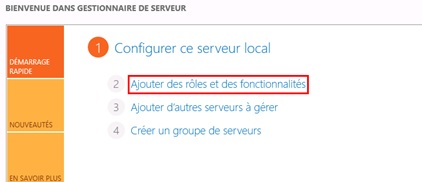
deux fichiers .MSI (respectivement pour Windows 32 bits et Windows 64 bits) et le document de version. Pour exécuter le package d’installation, il faut IIS, SharePoint et VS 2008 sur votre machine.
Le package d’installation met en place un service Web (appelé VSeWSS) sur votre ordinateur et servira à la communication entre VS et SharePoint. L’un des premiers défis à relever après le lancement de l’assistant d’installation est la configuration du service Web. La première étape consiste à sélectionner un pool d’applications utilisable pour le service Web. Si vous ne souhaitez pas reprendre un pool existant, il faudra en créer un nouveau dans IIS Manager avant de lancer l’installation. L’identité affectée au pool doit remplir deux conditions :
• Elle doit avoir les mêmes autorisations que celles octroyées à l’identité employée par le site SharePoint Central Administration.
• L’identité doit être membre du groupe Administrators (Administrateurs).
J’ai choisi la solution la plus simple pour remplir la première condition, à savoir reprendre le pool du site SharePoint Central Administration pour le service Web. Cela m’a aussi fait gagner du temps par rapport à créer un nouveau pool.
Pour la deuxième condition, vous devez déterminer l’identité employée par le pool sélectionné. Vous le faites dans IIS Manager, sous Application Pools, en trouvant le pool sélectionné dans la boîte de dialogue. Ceci étant fait, cliquez avec le bouton droit de la souris sur le pool en question et sélectionnez Properties. Vous trouverez le nom de l’identité au niveau de l’onglet Identity (sur ma machine, le nom était Network Services). L’étape suivante consiste à ajouter l’identité au groupe Adminis trators : dans le menu Start (Démarrer) de votre ordina teur, sélectionnez Admi – nis trative Tools (Outils d’ad – minis tration) | Computer Management (Gestion de l’ordinateur) et accédez à Local Users and Groups (Utilisateurs et groupes locaux) | Group (Groupes) pour sélectionner Administrators (Administrateurs). Cliquez avec le bouton droit de la souris sur le groupe, sélectionnez Add to Group (Ajouter au groupe) et saisissez le nom figurant dans l’onglet Identity.
Une fois ces modifications effectuées, vous laissez l’assistant terminer le travail. A l’issue du processus, vous pouvez utiliser VS pour vérifier que l’installation s’est déroulée correctement.
Téléchargez cette ressource

Guide de technologie 5G pour l’entreprise
Pourquoi la 5G est-elle faite pour votre entreprise ? La 5G peut améliorer la vitesse, la fiabilité et la capacité de votre réseau, permettant ainsi une meilleure collaboration, une productivité accrue et une prise de décision plus rapide. Notre livre blanc " The Big Book of Enterprise 5G" vous fournit les informations stratégiques dont vous avez besoin pour prendre des décisions éclairées et préparer votre entreprise à prospérer dans l'ère de la 5G. Cradlepoint, part of Ericsson est le leader mondial des solutions de réseau sans fil 4G LTE et 5G fournies via le cloud. Connectez vos employés, lieux et objets avec la 4G LTE et la 5G pour un WAN sans fil d'entreprise.
Les articles les plus consultés
- Activer la mise en veille prolongée dans Windows 10
- Cybersécurité Active Directory et les attaques de nouvelle génération
- Partager vos images, vidéos, musique et imprimante avec le Groupe résidentiel
- Une baie de stockage c’est quoi ?
- N° 2 : Il faut supporter des langues multiples dans SharePoint Portal Server










